为了避免一些不必要的麻烦和问题,建议企业用户使用IE浏览器(系统自带的浏览器),IE的版本请使用IE7以上的版本和IE12以下的版本,高版本的IE浏览器请使用兼容模式来登录网上申报网站,打开兼容模式的方法为:IE地址栏旁边有一个兼容性视图按钮 ,请点击 标志来打开兼容模式,图标按钮变成 表示兼容模式已经打开。如果地址栏没有这样的图标,请查看命令栏的工具->选择兼容性视图。
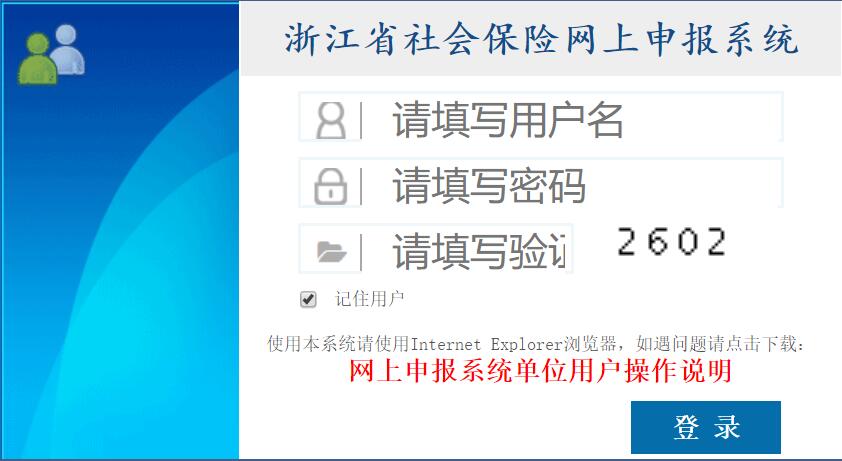
1.1用户不存在
请用户核实用户名,填写正确的用户名再次尝试登录。
1.2用户密码错误
请用户核实用户密码,填写正确的用户名和密码再次尝试登录,如密码遗失,请到单位社保所在经办机构重置。
1.3 登录页面打不开
1.首先请确认使用IE浏览器或者IE内核浏览器,打开了兼容模式。
2.如按照上述做了还不行,请尝试清理缓存,可以用360安全卫士来清理,IE浏览器清理缓存方法如下:
点击菜单命令栏的工具,打开Internet选项,在常规选项下,点击删除按钮,勾选Internet临时文件和cookie,点击删除.
缓存清理完成后再次尝试。
3.添加信任站点,打开命令菜单栏下的工具->Internet选项->安全->受信任的站点,点击站点,在跳出的弹框中输入网址,点击添加,回到Internet选项点击确定。
4.如还不行,请确认是不是网络问题。
1.4 ActiveX插件不能运行解决方案
在“工具”菜单栏选择“internet 选项”--安全--自定义级别--把有activeX的控件和插件全部选择为“启用”或者“提示”,确定后进行刷新;
1.5 页面显示乱,显示不全空白
1.请使用IE浏览器或者IE内核的浏览器,打开兼容模式。
2.尝试清理缓存。
1.6 360浏览器,搜狗浏览器等浏览器更新后页面显示乱问题
一些第三方浏览器更新后,会与网上申报产生不兼容的现象。
请打开浏览器的兼容模式
1.360浏览器打开兼容模式方法:点击地址栏上的 按钮,选择
2.搜狗浏览器打开兼容方法:点击地址栏边上的 切换到 模式
浙江省社会保险网上申报系统
单位用户操作说明书
温州市社会保险管理中心
目 录
目 录 I
1 文档介绍 1
1.1 文档目的 1
1.2 文档范围 1
1.3 访问网址 1
2 登录管理 2
2.1 页面管理 2
2.1.1 页面布局 2
2.1.2 功能说明 2
2.1.3 操作步骤 2
2.1.4 注意事项 2
3 系统主界面管理 3
3.1 系统主菜单以及欢迎模块 3
3.1.1 页面布局 3
3.1.2 功能说明 3
4 单位查询 4
4.1 单位基本信息查询 4
4.1.1 页面布局 4
4.1.2 功能说明 4
4.1.3 操作步骤 4
4.1.4 注意事项 4
4.2 单位缴费信息查询 5
4.2.1 页面布局 5
4.2.2 功能说明 6
4.2.3 操作步骤 7
4.2.4 注意事项 7
4.3 单位人员名册查询 7
4.3.1 页面布局 7
4.3.2 功能说明 8
4.3.3 操作步骤 9
4.3.4 注意事项 9
4.4 单位人员增减查询 9
4.4.1 页面布局 9
4.4.2 功能说明 10
4.4.3 操作步骤 10
4.4.4 注意事项 10
4.5 人员险种增减查询 10
4.5.1 页面布局 10
4.5.2 功能说明 11
4.5.3 操作步骤 12
4.5.4 注意事项 12
4.6 生育待遇支付查询 12
4.6.1 页面布局 12
4.6.2 功能说明 13
4.6.3 操作步骤 13
4.6.4 注意事项 13
4.7 工伤待遇支付查询 13
4.7.1 页面布局 13
4.7.2 功能说明 14
4.7.3 操作步骤 15
4.7.4 注意事项 15
4.8 单位预退休人员查询 15
4.8.1 页面布局 15
4.8.2 功能说明 16
4.8.3 操作步骤 16
4.8.4 注意事项 16
5 单位申报 17
5.1 单位信息变更申报 17
5.1.1 页面布局 17
5.1.2 功能说明 17
5.1.3 操作步骤 17
5.1.4 注意事项 17
5.2 人员新参保申报 18
5.2.1 页面布局 18
5.2.2 功能说明 18
5.2.3 操作步骤 18
5.2.4 注意事项 18
5.3 人员续保申报 19
5.3.1 页面布局 19
5.3.2 功能说明 19
5.3.3 操作步骤 19
5.3.4 注意事项 19
5.4 人员中断申报 19
5.4.1 页面布局 19
5.4.2 功能说明 20
5.4.3 操作步骤 20
5.4.4 注意事项 21
5.5 险种变更申报 21
5.5.1 页面布局 21
5.5.2 功能说明 22
5.5.3 操作步骤 22
5.5.4 注意事项 22
5.6 人员信息变更申报 22
5.6.1 页面布局 22
5.6.2 功能说明 23
5.6.3 操作步骤 23
5.6.4 注意事项 24
5.7 缴费基数申报 24
5.7.1 页面布局 24
5.7.2 功能说明 24
5.7.3 操作步骤 24
1.文档介绍
1.1文档目的
本文档是浙江省社会保险网上申报系统(以下简称为网上申报系统)用户操作手册,供用户或测试人员使用。
1.2文档范围
本文档包括对浙江省社会保险网上申报系统的界面介绍、功能说明、操作步骤以及注意事项的说明。
1.3访问网址
http://wsbs.wz12333.com/sionline/
2.登录管理
2.1页面管理
2.1.1页面布局
2.1.2功能说明
企业单位通过输入‘用户名’、‘密码’和系统随机给的‘验证码’登录系统。
2.1.3操作步骤
1. 打开IE浏览器(桌面图标: ),在地址栏输入本地网上申报系统的登录地址,回车或者点击“转到”进入系统。
2. 输入‘用户名’、‘密码’和‘验证码’登录系统。
2.1.4注意事项
1. 进入系统登陆页面,系统会自动检测系统运行要求的相关浏览器插件是否
安装,点击“确认”,完成系统相关的浏览器插件安装。
2. IE版本在IE7以上请注意更新,为了用户的安全请及时升级您的浏览器。
3.系统主界面管理
3.1系统主菜单以及欢迎模块
3.1.1页面布局
3.1.2功能说明
“导航菜单”功能:
菜单共分“单位申报”和“单位查询”两部分。点击标签便可进入相关菜单。
为企业用户方便使用提供了一个导航的菜单,用户可以点击左边的菜单项,相应的功能模块便在右边的操作台显示。
“欢迎”界面功能:
该界面是用户登录看到的初始界面,不能被关闭。
相关通知:用户可以在“相关通知”栏目中看到社保中心发出的最新通知,及时了解相关的政策法规和通知公告。
4.单位查询
4.1单位基本信息查询
4.1.1页面布局
4.1.2功能说明
1. 单位登录后,点击 菜单进入模块,将显示单位的基本信息。
4.1.3操作步骤
1. 点击菜单 进入模块。
4.1.4注意事项
无。
4.2单位缴费信息查询
4.2.1页面布局
查看页面:
导出页面:
单位详细信息导出页面:
4.2.2功能说明
1. 单位登录后,点击 菜单进入模块,将显示单位的缴费信息。
2. 模块支持组合查询,险种,缴费时间,到账标志任意组合查询需要查看的信息。
3. 导出单位缴费列表信息。
4. 点击 按钮进入详细信息的查看模块,将显示单位这个年月的缴费详细信息。
5. 导出单位缴费年月详细信息。
4.2.3操作步骤
1. 点击菜单 进入模块。
2. 根据需要选择使用组合查询。
3. 根据需要导出单位缴费列表信息。
4. 根据需要导出需要年月缴费详细信息列表。
4.2.4注意事项
无。
4.3单位人员名册查询
4.3.1页面布局
人员列表:
人员详细信息:
导出页面:
4.3.2功能说明
1. 单位登录后,点击菜单 进入模块,将显示人员的基本信息。
2. 点击 查看人员的详细信息。
3. 支持组合查询:人员编号,姓名,身份证,参保状态,人员类别任意的组合查询。
4. 导出人员列表信息。
4.3.3操作步骤
1. 点击菜单 进入模块。
2. 点击 查看人员的详细信息。
3. 根据需要有选择的使用组合查询,筛选出你需要的人员列表。
4. 根据需要导出人员名册。
4.3.4注意事项
无。
4.4单位人员增减查询
4.4.1页面布局
导出页面:
4.4.2功能说明
1. 单位登录后,点击 菜单进入模块,将显示单位的人员增加名册信息。
2. 模块支持组合查询,社保编号,姓名,身份证,变动时间,变动类型任意组合查询需要查看的信息。
3. 导出人员增减列表信息。
4.4.3操作步骤
1. 点击菜单 进入模块,显示单位的人员增减信息。
2. 根据需要有选择的使用组合查询。
3. 根据需要导出人员增减列表信息。
4.4.4注意事项
无。
4.5生育待遇支付查询
4.5.1页面布局
信息列表:
导出页面:
4.5.2功能说明
1. 单位登录后,点击菜单 进入模块,将显示单位生育待遇信息列表。
2. 点击 导出单位生育待遇信息列表。
3. 支持组合查询:人员编号,姓名,身份证,日期任意的组合查询。
4. 导出单位生育待遇信息列表。
4.5.3操作步骤
1. 点击菜单 进入模块。
2. 点击 导出单位生育待遇信息列表。
3. 根据需要有选择的使用组合查询,筛选出你需要的待遇信息列表。
4. 根据需要导出单位生育待遇信息列表。
4.5.4注意事项
无。
4.6工伤待遇支付查询
4.6.1页面布局
人员列表:
导出页面:
4.6.2功能说明
1. 单位登录后,点击菜单 进入模块,将显示单位工伤待遇信息列表。
2. 点击 导出单位工伤待遇信息列表。
3. 支持组合查询:人员编号,姓名,身份证,日期任意的组合查询。
4. 导出单位工伤待遇信息列表。
4.6.3操作步骤
1. 点击菜单 进入模块。
2. 点击 导出单位工伤待遇信息列表。
3. 根据需要有选择的使用组合查询,筛选出你需要的待遇信息列表。
4. 根据需要导出单位工伤待遇信息列表。
4.6.4注意事项
无。
4.7单位预到龄人员查询
4.7.1页面布局
人员列表:
导出页面:
4.7.2功能说明
1. 单位登录后,点击菜单 进入模块,将显示人员的基本信息。
2. 点击 导出查询列表信息。
3. 支持组合查询:人员编号,姓名,身份证,日期任意的组合查询。
4. 导出人员列表信息。
4.7.3操作步骤
1. 点击菜单 进入模块。
2. 点击 导出查询列表信息。
3. 根据需要有选择的使用组合查询,筛选出你需要的人员列表。
4. 根据需要导出人员名册。
4.7.4注意事项
无。
4.8 结算期参加工伤保险人员备案查询
4.8.1 页面布局
4.8.2 功能说明
1.单位登录后,点击菜单 进入模块,将显示查询页面。
2.支持组合查询:姓名,身份证,备案操作开始时间,备案操作结束时间组合查询。
3.点击查询按钮,即可查出信息。
4.8.3 操作步骤
1.点击菜单 进入模块。
2.输入查询条件或者直接点击查询按钮,即可查询所需要的信息
4.8.4 注意事项
无
5单位申报
5.1单位信息变更申报
5.1.1页面布局
5.1.2功能说明
1. 单位登录后,点击 菜单进入模块,将显示单位的基本信息。
2. 基本信息只供显示,不允许修改,如:单位编号,单位名称,组织机构代码,税号,单位类型等。
3. 可修改信息,如:单位电话,邮编,业务联系人,业务联系人手机,单位地址。
5.1.3操作步骤
1. 点击菜单 进入模块。
2. 修改可编辑的信息。(如:地址,邮编)。
3. 点击按钮 保存本次申报数据到草稿箱。
4. 切换到“申报中心”界面进行申报。
5.1.4注意事项
1. “业务联系人手机”号码务必正确,以方便社保联系用户。
5.2人员信息登记及参保
5.2.1页面布局
5.2.2功能说明
1. 单位登录后,点击 菜单进入模块。
2. 显示人员参保信息录入界面,本模块提供单位人员新参保录入。
5.2.3操作步骤
1. 点击菜单 进入模块。
2. 填写新参保信息(如:公民身份证,姓名,参加的险种,参保时间等)。
3. 点击按钮 保存本次申报数据到草稿箱。
4. 切换到“申报中心”界面进行申报。
5.2.4注意事项
1. 公民身份证输入后会进行效验,已经有参保记录的人员,不可以再次新增操作,效验将不通过。
2. 有“*”的项为必须填写的。
3. 选择险种必须遵循社保的参保规则;
4. 本系统不允许同时在多个单位进行参保。
5.3人员参保
5.3.1页面布局
5.3.2功能说明
1. 单位登录后,点击菜单进入模块,提供本单位中断人员提供再参保功能。
2. 显示信息:人员编码,公民身份号码,姓名,等。
3. 可编辑信息:缴费基数,用工性质,续保原因等申报信息。
5.3.3操作步骤
1. 点击菜单 进入模块。
2. 修改可编辑的信息。(如:缴费基数,续保原因等申报信息,险种,参保时间等)。
3. 点击保存按钮 保存本次申报数据。
4. 切换到“欢迎”界面进行申报。
5.3.4注意事项
1. 选择险种必须遵循社保的参保规则;
5.4人员中断申报
5.4.1页面布局
人员列表:
人员中断编辑窗口:
5.4.2功能说明
1. 单位登录后,点击 菜单进入模块,将显示单位的可以中断的人员列表。
2. 点击进入个人的中断界面进行人员中断。
3. 提供以人员编号,姓名,公民身份号码进行查询人员列表。
5.4.3操作步骤
1. 点击 菜单进入模块。
2. 点击 打开这个人的编辑窗口(如上图所示)。
3. 选择中断原因,中断时间。
4. 点击 保存本次申报数据。
5. 切换到“欢迎”界面进行申报。
5.4.4注意事项
无。
5.5险种变更申报
5.5.1页面布局
主界面:
险种增加编辑窗口:
5.5.2功能说明
1. 单位登录后,点击 菜单进入该模块,将显示该单位可以进行险种增加的人员列表。
2. 模块提供人员所参加保险增加操作。
3. 模块提供通过“公民身份号码”、“人员编码”或者“姓名”在人员列表中搜索,符合条件的的人员才被列出(支持模糊查询)。
5.5.3操作步骤
1. 点击菜单 进入模块。
2. 点击 打开这个人的编辑窗口(如上图所示)。
3. 选择增加的险种。
4. 点击 保存本次申报数据。
5. 切换到“欢迎”界面进行申报。
5.5.4注意事项
1. 已经申报且未审核结束情况下不能操作,“险种增加”变成灰色,如下图:
2. 选择险种必须遵循社保的参保规则。
5.6人员信息变更申报
5.6.1页面布局
人员列表:
人员基本信息变更窗口:
5.6.2功能说明
1. 单位登录后,点击 菜单进入模块,将显示单位的人员列表,进入个人编辑窗口将显示:姓名,社保编号,性别,出生日期,缴费基数等。
2. 可编辑信息:联系电话,邮编,地址。
5.6.3操作步骤
1. 点击菜单 进入模块。
2. 修改可编辑的信息。
3. 点击保存按钮 保存本次申报数据。
4. 切换到“欢迎”界面进行申报。
5.6.4注意事项
无。
5.7缴费基数申报
5.7.1页面布局
5.7.2功能说明
1. 单位登录后,点击 菜单进入模块,将显示单位的人员列表。
2. 如上图“现缴费基数”列直接输入预申报的工资额,不允许有小数点。
3. 提供按照人员编码、姓名,公民身份号码,性别,情况进行复核查询。
5.7.3操作步骤
1. 点击菜单 进入模块。
2. 可以实现按“页”进行批量保存,,输入“批量缴费基数”,该页所有人员都会自动显示为该缴费基数,然后单击“保存到草稿箱”,实现按“页”保存。
5.7.4注意事项
无
5.8结算期参加工伤保险人员备案
5.8.1页面布局
5.8.2功能说明
1.单位登录后,点击菜单 进入模块
2.如上图,姓名,身份证是必填项,备注是可选项。
3.输入姓名,身份证后,点击保存按钮即可。
5.8.3操作步骤
1.单位登录后,点击菜单 进入模块
2.输入必填项,姓名,身份证,点击保存按钮即可。
5.8.4注意事项
在《结算期参加工伤保险人员备案》模块登记的人员,需要在下个月10号前及时在《人员信息登记及参保》或《人员参保》模块参保登记,逾期未办理参保,参加工伤保险人员备案信息无效,不享受工伤保险待遇。

 whatsapp网页版
whatsapp网页版 软件开发
软件开发 企业微盘优惠扩容
企业微盘优惠扩容 企业微信会议
企业微信会议 腾讯会议优惠
腾讯会议优惠 企微效率套件
企微效率套件 企业微信效率套件
企业微信效率套件 深圳腾讯企业邮箱
深圳腾讯企业邮箱 这诗那文找诗文-一个信息资源分享平台
这诗那文找诗文-一个信息资源分享平台 诺云直播网
诺云直播网 多彩往拍官网
多彩往拍官网 筷子视频分发平台
筷子视频分发平台